Så här ändrar eller återställer du standardplatsen för mappen Kamerarulle i Windows 10

Den här guiden visar hur du ändrar eller återställer standardplatsen för mappen Kamerarulle i Windows 10.
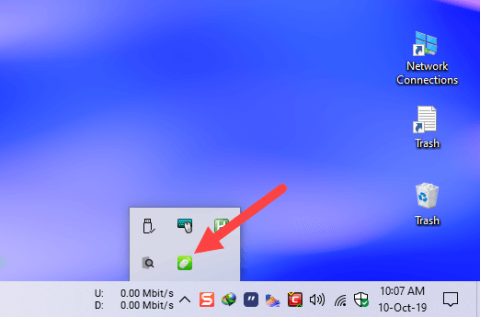
I nödsituationer kan du använda din Android-telefon som musmatta för Windows. Att använda en Android-telefons pekskärm som musmatta i Windows är extremt enkelt.
Så här gör du en Android-smarttelefon till en musmatta för en Windows 10-dator.
Obs : För att detta ska fungera måste Windows-systemet och Android-enheten vara på samma WiFi-nätverk eller lokala nätverk. Annars kommer metoden nedan inte att fungera.
Steg för att använda Android-telefon som mus
För att använda Android som mus behöver du bara skapa en ny server- och klientfunktion mellan Android-enheten och Windows-systemet. I det här fallet fungerar Windows som en server och Android-enheten fungerar som en klient. Även om det låter komplicerat är detta ganska enkelt att göra.
1. Gå först till Play Butik och installera appen Remote Mouse på den Android-enhet du vill använda som mus.
2. Ladda nu ner serverapplikationen Remote Mouse och installera den som vilket annat Windows-program som helst.
3. När du har installerat serverapplikationen i Windows öppnar du programmet med administratörsrättigheter. Sök bara efter Remote Mouse i Start-menyn, högerklicka på den och välj alternativet Kör som administratör . När den har öppnats kommer den att finnas i aktivitetsfältet.
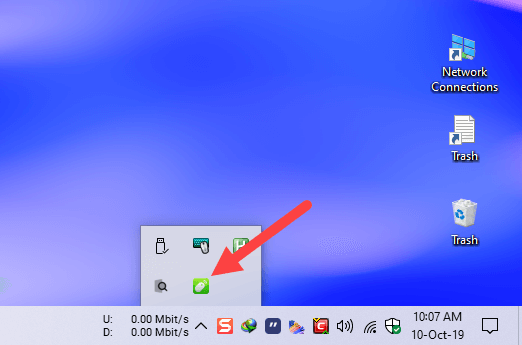
Öppna Remote Mouse med administratörsrättigheter
4. Öppna nu applådan i din Android-enhet, hitta den installerade Remote Mouse- appen och öppna den.
5. Så snart du öppnar programmet kommer det att skanna det lokala nätverket och lista Windows-datorer.
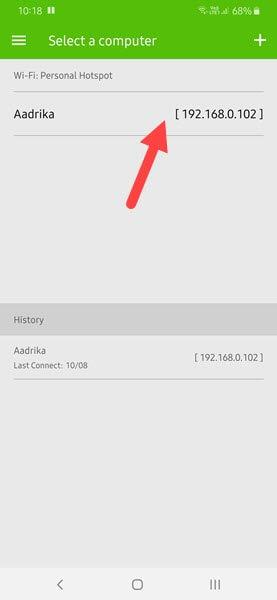
Windows-datorer listas i Android-appen
Om du inte ser ditt system, se till att Remote Mouse-serverapplikationen körs på Windows och att båda enheterna finns i samma lokala nätverk.
6. Klicka på systemet i listan och du kommer att se en stor tom skärm. Flytta bara fingret över det tomma utrymmet och muspekaren i Windows flyttas därefter.
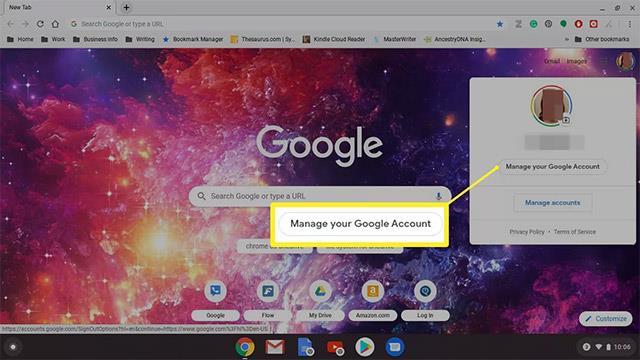
Tryck på systemet i listan och du kommer att se en stor tom skärm visas
Eftersom Remote Mouse fungerar som en virtuell pekplatta kan du använda alla vanliga gester som vertikal svepning med två fingrar för att rulla, dubbelklicka för att dubbelklicka, nypa för att zooma, etc. ..
Om du vill kan du anpassa gestalternativ i appen Remote Mouse på Android. Tryck bara på menyikonen (tre horisontella linjer) som visas i det nedre vänstra hörnet och scrolla ner till avsnittet Styrplatta.

Gestalternativ kan anpassas i Remote Mouse-appen på Android
När du är klar med att använda, avsluta helt enkelt applikationerna på både Windows och Android.
Åtgärda problemet med att inte kunna ansluta
Om du inte ser din dator listad i Remote Mouse-appen kan du också lägga till den manuellt.
Se först till att programmet Remote Mouse körs med administratörsrättigheter i Windows. Högerklicka sedan på ikonen för fjärrmus i aktivitetsfältet och välj Inställningar.
I fönstret Inställningar klickar du på knappen Visa QR-kod . Denna åtgärd kommer att visa dig en unik QR-kod i din webbläsare.
Nu, i Remote Mouse-mobilappen, tryck på knappen Lägg till (+) som visas i det övre högra hörnet och välj alternativet Skanna QR-kod .
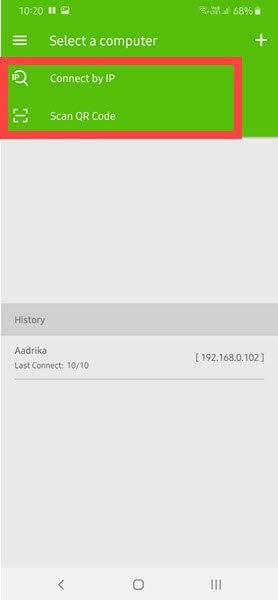
Skanna QR-koden för att ansluta till PC
Ovanstående åtgärd kommer att starta QR-skannern. Skanna bara den visade QR-koden så ansluts du till din PC.
Istället kan du också ange din dators IP-adress manuellt genom att välja alternativet Anslut via IP i appen Remote Mouse på Android.
Den här guiden visar hur du ändrar eller återställer standardplatsen för mappen Kamerarulle i Windows 10.
Om du minskar storleken och kapaciteten på foton blir det lättare för dig att dela eller skicka dem till vem som helst. I synnerhet på Windows 10 kan du ändra storlek på foton med några enkla steg.
Om du inte behöver visa nyligen besökta föremål och platser av säkerhetsskäl eller integritetsskäl kan du enkelt stänga av det.
En plats för att styra många operationer direkt i systemfältet.
På Windows 10 kan du ladda ner och installera grupppolicymallar för att hantera Microsoft Edge-inställningar, och den här guiden visar dig processen.
Aktivitetsfältet har begränsat utrymme, och om du regelbundet arbetar med flera appar kan du snabbt få ont om utrymme för att fästa fler av dina favoritappar.
Statusfältet längst ner i Filutforskaren talar om hur många objekt som finns inuti och valda för den för närvarande öppna mappen. De två knapparna nedan är också tillgängliga på höger sida av statusfältet.
Microsoft har bekräftat att nästa stora uppdatering är Windows 10 Fall Creators Update. Så här uppdaterar du operativsystemet tidigt innan företaget officiellt lanserar det.
Inställningen Tillåt väckningstimer i Energialternativ låter Windows automatiskt väcka datorn från viloläge för att utföra schemalagda uppgifter och andra program.
Windows Security skickar meddelanden med viktig information om din enhets hälsa och säkerhet. Du kan ange vilka aviseringar du vill ta emot. I den här artikeln kommer Quantrimang att visa dig hur du slår på eller av meddelanden från Windows Security Center i Windows 10.
Du kanske också gillar att klicka på aktivitetsfältsikonen tar dig direkt till det senaste fönstret du hade öppet i appen, utan att behöva en miniatyrbild.
Om du vill ändra den första veckodagen i Windows 10 så att den matchar landet du bor i, din arbetsmiljö eller för att bättre hantera din kalender kan du ändra den via appen Inställningar eller Kontrollpanelen.
Från och med Your Phone-appen version 1.20111.105.0 har en ny Multiple windows-inställning lagts till, vilket gör att du kan aktivera eller inaktivera för att varna dig innan du stänger flera fönster när du avslutar Your Phone-appen.
Den här guiden visar hur du aktiverar eller inaktiverar Win32-policyn för långa sökvägar för att ha sökvägar längre än 260 tecken för alla användare i Windows 10.
Gå med i Tips.BlogCafeIT för att lära dig hur du stänger av föreslagna applikationer (föreslagna appar) på Windows 10 i den här artikeln!
Nu för tiden, att använda många program för bärbara datorer gör att batteriet laddas ur snabbt. Detta är också en av anledningarna till att datorbatterier snabbt slits ut. Nedan är de mest effektiva sätten att spara batteri på Windows 10 som läsare bör överväga.
Om du vill kan du standardisera kontobilden för alla användare på din PC till standardkontobilden och förhindra att användare kan ändra sin kontobild senare.
Är du trött på att Windows 10 irriterar dig med startskärmen "Få ännu mer ut av Windows" varje gång du uppdaterar? Det kan vara till hjälp för vissa människor, men också hindrande för dem som inte behöver det. Så här stänger du av den här funktionen.
Microsofts nya Chromium-baserade Edge-webbläsare tar bort stödet för EPUB e-boksfiler. Du behöver en EPUB-läsarapp från tredje part för att se EPUB-filer i Windows 10. Här är några bra gratisalternativ att välja mellan.
Om du har en kraftfull dator eller inte har många startprogram i Windows 10 kan du försöka minska eller till och med inaktivera Startup Delay helt för att hjälpa din PC att starta upp snabbare.
Kioskläge på Windows 10 är ett läge för att endast använda 1 applikation eller endast åtkomst till 1 webbplats med gästanvändare.
Den här guiden visar hur du ändrar eller återställer standardplatsen för mappen Kamerarulle i Windows 10.
Redigering av hosts-filen kan göra att du inte kan komma åt Internet om filen inte ändras på rätt sätt. Följande artikel hjälper dig att redigera hosts-filen i Windows 10.
Om du minskar storleken och kapaciteten på foton blir det lättare för dig att dela eller skicka dem till vem som helst. I synnerhet på Windows 10 kan du ändra storlek på foton med några enkla steg.
Om du inte behöver visa nyligen besökta föremål och platser av säkerhetsskäl eller integritetsskäl kan du enkelt stänga av det.
Microsoft har precis släppt Windows 10 Anniversary Update med många förbättringar och nya funktioner. I den här nya uppdateringen kommer du att se många förändringar. Från stöd för Windows Ink-penna till stöd för webbläsartillägg för Microsoft Edge, Start-menyn och Cortana har också förbättrats avsevärt.
En plats för att styra många operationer direkt i systemfältet.
På Windows 10 kan du ladda ner och installera grupppolicymallar för att hantera Microsoft Edge-inställningar, och den här guiden visar dig processen.
Dark Mode är ett mörk bakgrundsgränssnitt på Windows 10, som hjälper datorn att spara batteri och minska påverkan på användarens ögon.
Aktivitetsfältet har begränsat utrymme, och om du regelbundet arbetar med flera appar kan du snabbt få ont om utrymme för att fästa fler av dina favoritappar.






















